реклама
Кога за последен път трябваше да се справите с хардуера, който ви позволява да се свържете с интернет? Маршрутизаторът е едно от най-важните елементи във вашата интернет настройка.
Нека обясним какво е рутер и ще ви дадем няколко основни съвета за използването му.
Какво е рутер?
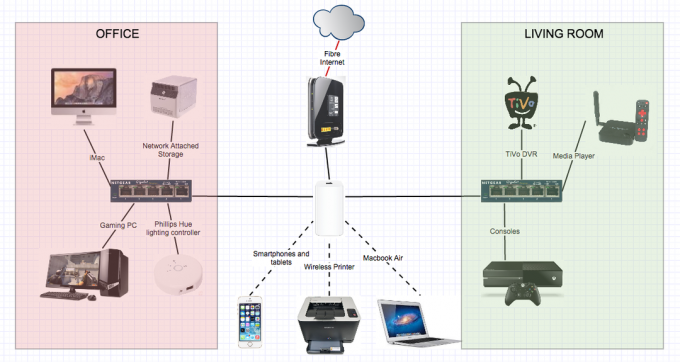
Маршрутизаторите са възлите, които изграждат компютърна мрежа като интернет. Рутерът, който използвате у дома, е централният възел на домашната ви мрежа.
Той функционира като информационен мениджър между интернет и всички устройства, които излизат онлайн (т.е. всички устройства, свързани към рутера). Най-общо рутерите насочват входящия трафик към местоназначението му.
Това също прави вашия рутер първия ред на сигурност в защита на вашата домашна мрежа Как да конфигурирате своя рутер, за да направите домашната си мрежа наистина сигурнаНастройките на рутера по подразбиране излагат вашата мрежа на риск, което позволява на свободното зареждане на непознати да изтласкат надвисока и потенциално да извършват престъпления. Използвайте нашето обобщение, за да конфигурирате стандартните настройки на рутера, за да предотвратите неоторизиран достъп до вашата мрежа. Прочетете още от злонамерени онлайн атаки.
Какво прави рутер?
Вашият рутер обработва мрежовия трафик. Например, за да видите тази статия, пакетите данни, кодиращи този уебсайт, трябва да преминат от нашия сървър, чрез различни възли в интернет и накрая чрез вашия рутер, за да пристигнете на вашия телефон или компютър. На вашето устройство браузърът ви декодира тези пакети данни, за да покаже статията, която в момента четете.
Тъй като обикновено домакинство има повече от едно устройство, което се свързва с интернет, имате нужда от рутер за управление на входящите мрежови сигнали. С други думи, вашият маршрутизатор гарантира, че пакетите данни, кодиращи за уебсайт, който искате да видите на вашия компютър, не са изпратени до вашия телефон. Това прави, като използва MAC адреса на устройството си.
Въпреки че вашият маршрутизатор има уникален (външен) IP адрес за получаване на пакети данни от сървъри по целия свят, всяко устройство в домашната ви мрежа също носи уникален MAC адрес IP и MAC адрес: за какво са добри?Интернет не е толкова различен от обикновената пощенска услуга. Вместо домашен адрес имаме IP адреси. Вместо имена имаме MAC адреси. Заедно те получават данните на вашата врата. Ето ... Прочетете още . Просто казано, когато се опитвате да получите достъп до информация онлайн, вашият маршрутизатор поддържа таблица, за да следи кое устройство е поискало информация откъде. Въз основа на тази таблица вашият маршрутизатор разпределя входящите пакети данни на правилния получател.
Каква е разликата между модеми и рутери?
Модемът превръща собствения мрежов сигнал на вашия ISP (доставчик на интернет услуги) в стандартен мрежов сигнал. На теория можете да избирате между множество доставчици на интернет услуги и някои от тях могат да използват един и същ път за доставка. Вашият модем знае кои сигнали да чете и превежда.
Видът модем, който ще ви предостави интернет доставчикът, зависи от това как се свързвате с интернет. Например, DSL модем изисква различна технология от кабелен или оптичен широколентов модем. Това е така, защото единият използва медното окабеляване на вашата телефонна линия, докато другите използват съответно коаксиален или оптичен кабел.
DSL модемът трябва да филтрира и чете както ниските честоти, които произвеждат телефонните и гласовите данни, така и високите честоти на интернет данните. Кабелните модеми, от друга страна, трябва да правят разлика между телевизионни и интернет сигнали, които се предават по различни канали, а не на различни честоти. И накрая, оптичните влакна използват светлинни импулси за предаване на информация. Модемът трябва да декодира тези сигнали в стандартни пакети данни.
След като модемът превърне мрежовия сигнал на интернет доставчика в пакети с данни, маршрутизаторът може да ги разпространи към целевото устройство Каква е разликата между рутери, концентратори и превключватели?Объркани ли сте за разликите между хъб, превключвател и рутер? Не се притеснявайте. Отговорът всъщност е доста прост. В тази статия ние я разбиваме за вас. Прочетете още .
Имам ли нужда от модем и рутер?
Да и не.
Въпреки че имате нужда и от двете, може да не се нуждаете от две отделни устройства. В днешно време много модеми могат да функционират и като рутер. Обикновено тези устройства също действат като Wi-Fi рутери, което означава, че получавате три функции в едно отделно устройство.
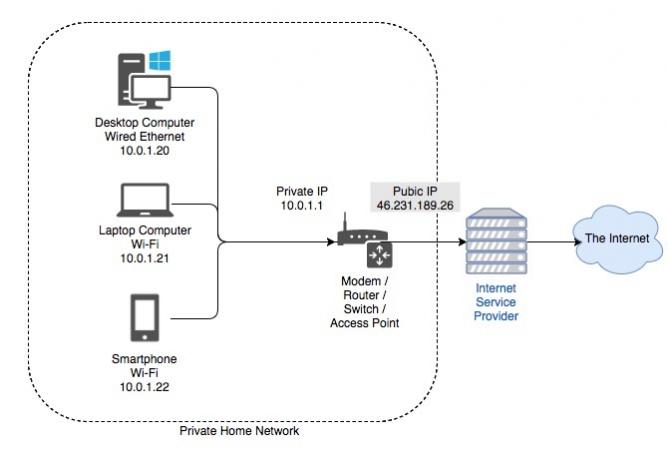
Как да използвате рутер
В по-голямата си част маршрутизаторът е тип устройство и забрави - това е, докато не започнете да имате проблеми с вашата мрежа Пълното ръководство за отстраняване на проблеми с мрежата на WindowsИмате проблеми с интернет или мрежа? Ще ви преведем през вашата мрежова настройка и ще ви покажем прости техники за отстраняване на проблеми, за да намерите и отстраните проблема. Прочетете още , в този момент рутерът ще се превърне в съществена част от вашата рутина за отстраняване на проблеми.
Как да настроите рутер
Обикновено маршрутизаторите са устройства с плъгин и възпроизвеждане, които не изискват допълнителна настройка, за да функционират. Както споменахме по-горе, рутерът ви също е устройство за сигурност. Следователно е важно вие ръчно конфигурирайте вашия рутер 10 неща, които трябва да направите с чисто нов рутерНезависимо дали сте закупили първия си някога рутер или сте надстроили стария си до нов, има няколко важни първи стъпки, които трябва да предприемете веднага, за да настроите правилно. Прочетете още .
Силно препоръчваме да промените вашите стандартни идентификационни данни на администратора, да зададете безжична парола и да изключите WPS. Трябва също така да използвате силен стандарт за криптиране на безжични мрежи, да промените вашето SSID име по подразбиране и IP на рутера и да деактивирате отдалечената администрация. По-рано сме разгледали тези стъпки в статията по-горе, но ще разгледаме и някои от тях по-долу.
Как да получите достъп до рутер
За да конфигурирате вашия рутер, трябва да създадете кабелна връзка между компютъра и вашия рутер. Необходимият ви за това Ethernet LAN кабел трябва да е доставен с вашия рутер.

След като установите тази физическа връзка, отворете браузъра си и въведете IP адреса на вашия рутер. Типичният IP адрес на рутера по подразбиране е 192.168.1.1. Проверете гърба на вашия рутер за стикер с информацията, която трябва да влезете в рутера, включително IP адреса, потребителското име и паролата.
Можете също да намерите IP адреса на вашия рутер от вашия работен плот, както е описано по-долу. Когато отворите правилния адрес, ще видите екрана за вход, в който можете да въведете идентификационните данни за вход на вашия рутер.
Какво представлява IP адресът на моя рутер?
За да намерите IP адреса на вашия рутер от удобството на вашия компютър с Windows, отворете команден ред (щракнете с десния бутон върху Бутон за старт и изберете Командния ред), Тип Ipconfig, и натиснете Въведете. Сега намерете записа, който казва Шлюз по подразбиране; това е IP адресът на вашия рутер.
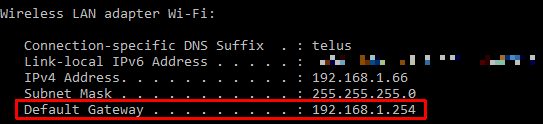
В нашия пример шлюзът по подразбиране е Wi-Fi рутер на Telus, а (вътрешният) IP адрес е 192.168.1.254.
Как да промените парола за администратор на рутер
Силно препоръчваме да промените администраторската парола по подразбиране на вашия рутер. Не на последно място, защото обикновено се отпечатва на гърба на рутера, което означава, че всеки с физически достъп до устройството може да получи достъп и да манипулира вашите интернет настройки.
Когато за първи път влезете в своя рутер, софтуерът дори може да ви помоли да промените администраторската парола.
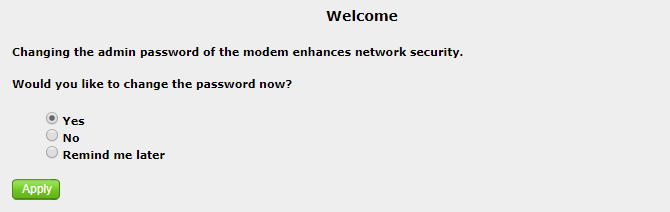
За да промените ръчно паролата на рутера, влезте в своя рутер, както е описано по-горе. Следващите стъпки ще зависят от вашия рутер. Като цяло трябва да потърсите раздел, който обхваща Сигурност, Разширена настройка, или администрация.
На моя рутер Telus настройката се намира под Сигурност> Административна парола. Просто въведете старата си парола, въведете новата си парола два пъти, за да потвърдите, и след това запазете промените си.
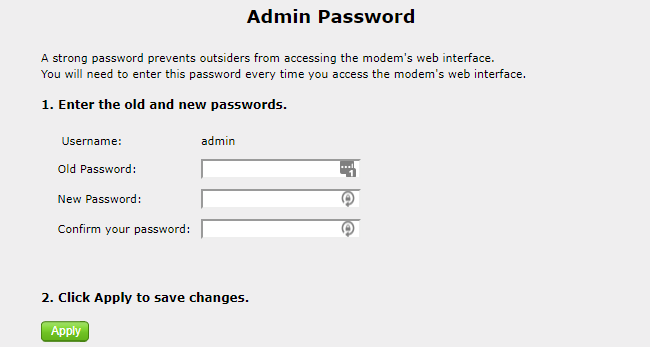
Ако вашият рутер е бил хакнат и паролата е променена, можете да опитате да нулирате рутера (вижте по-долу инструкции), за да възстановите настройките по подразбиране, включително неговите идентификационни данни за вход по подразбиране.
Забележка: Някои рутери ще ви позволят да нулирате паролата си, като използвате паролата по подразбиране, намираща се на гърба на рутера. В този случай се уверете, че физическият достъп до вашия рутер е ограничен до доверен кръг от хора.
Как да промените паролата за Wi-Fi на рутер
Вашият рутер се предлага с парола по подразбиране за Wi-Fi, която трябва да промените, за да увеличите сигурността.
За да промените паролата по подразбиране, влезте в своя рутер, както е описано по-горе, за да получите достъп до административния панел. Точните стъпки ще зависят от вашия рутер. Най-общо намерете настройките за безжична връзка. Вашият маршрутизатор може да извика вашата парола за Wi-Fi ключ за сигурност или парола.
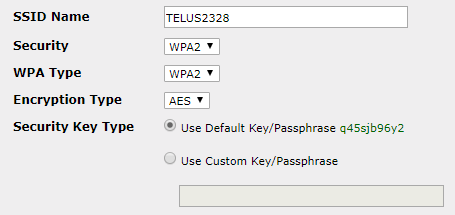
Горещо препоръчваме да използвате a сигурен протокол за защита и криптиране като WPA. Ако имате най-съвременен рутер, може дори да имате достъп до WPA3 криптиране Всичко, което трябва да знаете за WPA3 и Wi-Fi сигурносттаНай-новият стандарт на Wi-Fi сигурност на Wi-Fi Alliance е WPA3. Какво подобрява? Дали вашият рутер ще го използва? И кога WPA3 ще стане наличен? Прочетете още . Използваи го!
Как да рестартирате рутер
Рестартирането на вашия рутер е лесна стъпка за отстраняване на неизправности, която може да ви помогне решаване на случаен проблем с мрежата. Ако имате отделен рутер и модем, не забравяйте да следвате тези стъпки, за да избегнете по-голям проблем:
- Изключете целия мрежов хардуер. Това включва вашия модем, рутер и вероятно мрежови превключватели.
- Изчакайте поне 10 секунди. Тази стъпка е от решаващо значение! От една страна, кратко време за прекъсване между изключване и повторно включване може да предотврати повреда на хардуера. От друга страна, ще се уверите, че оперативната памет на вашия рутер е напълно изчистена и - ако използвате динамични IP адреси - вашият модем ще поиска нов IP адрес.
- Включете модема си отново
- Изчакайте вашия модем да се стартира и установете връзка. Това е още една важна стъпка! Вашият модем се нуждае от време, за да се удостовери (ръкува се) с вашия интернет доставчик и да получи нов IP адрес.
- Включете вашия рутер. Очевидно, ако вашият модем и вашият рутер са едно устройство, можете да пропуснете тази стъпка.
- Свържете отново всеки друг мрежов хардуер, който сте изключили по-рано.
Ще трябва да го дадете няколко минути, преди интернет да се включи отново. Изчакайте устройствата или устройствата да възстановят връзката ви, след което проверете дали рестартирането е решило проблемите, които сте имали.
Как да нулирате рутер
Ако някога загубите персонализираната си парола на рутера или объркате настройките, нулирането може да възстанови настройките му по подразбиране и данните за вход.
За да нулирате вашия рутер, намерете съответния физически бутон и го натиснете поне 10 секунди. Може да се наложи да използвате щифт за достъп до бутона за нулиране.
След като напълно нулирате рутера, ще имате достъп до него с помощта на данните за влизане по подразбиране, посочени на гърба му. Но първо, дайте му малко време да възстанови интернет връзката си.
Вашият рутер накратко
Сега знаете основите на това какво е рутер и как да го използвате.
Ако се чудите какъв тип рутер се нуждаете Модем vs. Рутер: Разликите и защо ви трябват и дветеКогато свързвате компютъра си към интернет, от какво се нуждаете: Wi-Fi рутер, кабелен модем или и двете? Ето какво трябва да знаете. Прочетете още , как да засилите вашия Wi-Fi сигнал 8 съвета за ефективно повишаване на вашия безжичен рутер сигналАко сигналът на вашия безжичен рутер изглежда не достига много далеч или ако сигналът ви продължава да пада по някаква странна причина, ето няколко неща, които можете да направите, че може да го поправите. Прочетете още или ако имате някакви други въпроси относно настройката на вашия рутер, в нашите архиви ще намерите подробни съвети.
Тина пише за потребителските технологии повече от десетилетие. Има докторска степен по природни науки, диплома от Германия и магистърска степен от Швеция. Аналитичният й опит е помогнал на нейния успех като технологичен журналист в MakeUseOf, където сега ръководи изследванията и операциите с ключови думи.

